サイトの地域設定を変更する
3分
この記事内
- サイトの言語を変更する
- 地域の表示形式を設定する
- 通貨を変更する
- タイムゾーンを調整する
- よくある質問
サイトの地域設定を変更することで、ビジネスの所在地に合わせてウェブサイトをカスタマイズすることができます。言語、地域、通貨、時間を調整すると、サイトを現地のオーディエンスの期待に合わせて表示することができます。たとえば、フランスに拠点を置くショップを運営している場合、価格をユーロで表示し、言語をフランス語に設定して、顧客にシームレスな体験を提供することが可能です。
サイトの言語を変更する
サイトの言語を調整すると、訪問者が簡単にコンテンツを移動し、理解できるようになります。
サイトの言語を変更する方法:
- サイトダッシュボードで「言語・地域」にアクセスします。
- 「サイトの言語」下のドロップダウンをクリックして、サイト、メール、通知に表示されるデフォルトの言語を選択します。
注意:多言語サイトの場合は、「Wix マルチリンガルに移動」をクリックしてサイトの言語を管理します。
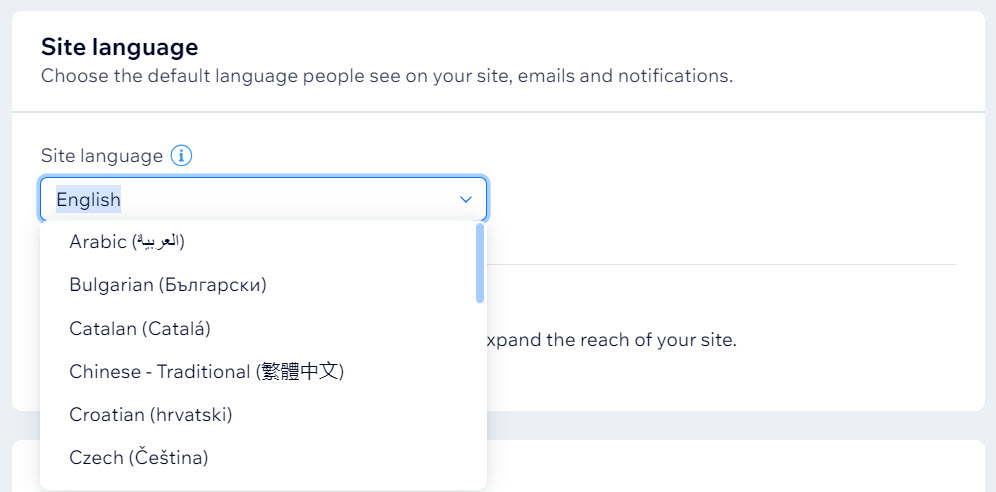
地域の表示形式を設定する
地域の表示形式を設定すると、サイトに表示される日付、数字、単位の表示形式が変更されます。
地域の表示形式を変更する方法:
- サイトダッシュボードで「言語・地域」にアクセスします。
- 「地域の表示形式」下で、ドロップダウンをクリックして希望の地域を選択します。
注意:多言語サイトの場合は、「Wix マルチリンガルに移動」をクリックして地域の表示形式を管理します。
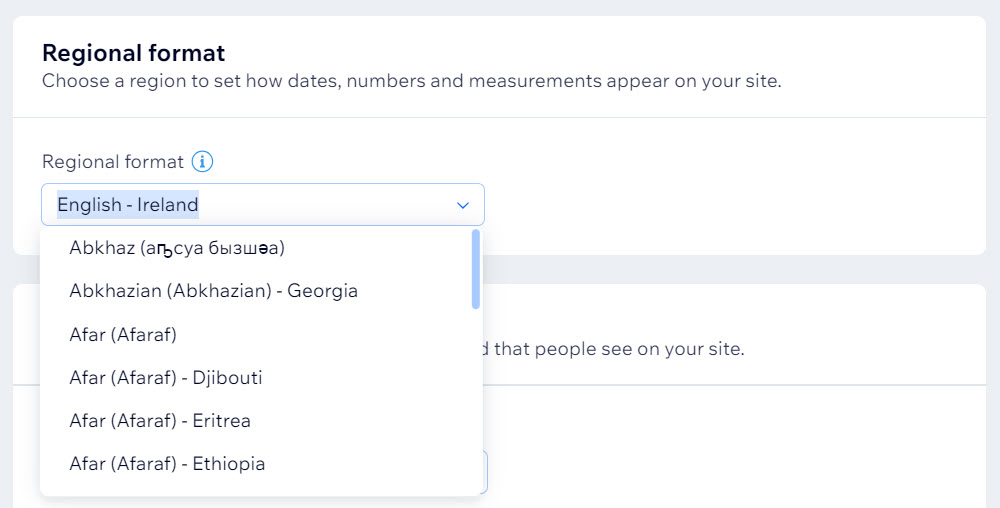
通貨を変更する
サイトに適した通貨を選択することは、商品やサービスを販売するビジネスにとって重要です。通貨を変更すると、サービスプロバイダがリアルタイムの配送料を計算する地域に影響を与える可能性があります。配送管理・フルフィルメントでこれを確認することができます。
通貨を変更する方法:
- サイトダッシュボードで「言語・地域」にアクセスします。
- 「通貨」下でドロップダウンをクリックして、希望の通貨を選択します。
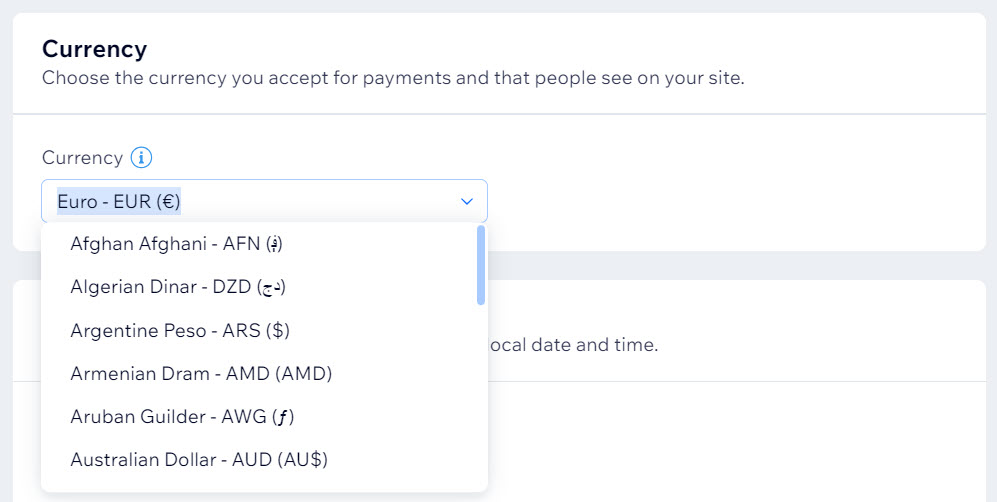
タイムゾーンを調整する
正しいタイムゾーンを設定することで、予約受付時間やイベントスケジュールなどの時間に制約のある情報が正確であることを保証できます。
タイムゾーンを変更する方法:
- サイトダッシュボードで「言語・地域」にアクセスします。
- 「タイムゾーン」下でドロップダウンをクリックしてサイトの既定のタイムゾーンを選択します。
注意:その他のビジネス拠点のタイムゾーンを変更するには、サイトダッシュボードの「ビジネス情報」にアクセスします。
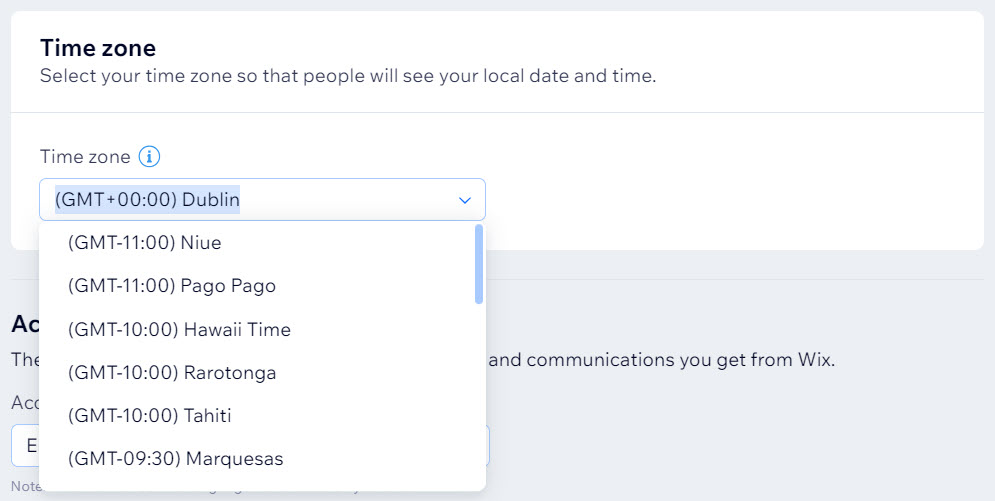
よくある質問
サイトの地域設定を変更する方法については、以下の質問をクリックしてください。
アカウント内のサイトごとに異なる地域の表示形式を設定することはできますか?
多言語サイトを運営している場合はどうなりますか?
メールや通知の言語を変更するにはどうすればよいですか?

